知之閱讀是款非常實用的PDF閱讀筆記工具,這軟件的界面還是蠻簡潔的,用戶們可以在PDF上進行記錄自己喜歡的文章內容,你可以任意對文章進行編輯,喜歡的用戶們千萬不要錯過哦!
軟件介紹
知之閱讀是款非常專業的pdf閱讀器,這軟件能夠讓你輕松享受閱讀pdf文檔,在軟件里你可以將自己的文章進行自動排版,給你帶來最完整的內容,這軟件可以給你標重點,你可以勾選自己喜歡的字句或者選擇重點內容,同時你 還可以在軟件里加入批注,方便自己查找,這個軟件非常適合讀書愛好者。
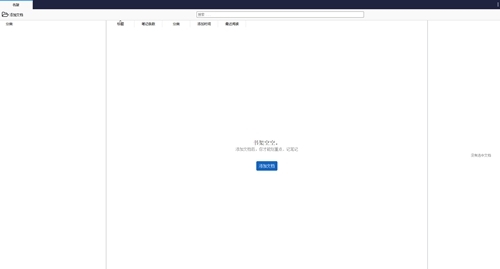
知之閱讀這軟件里還可以增加自定義選擇位置,這樣你就可以把自己呆過的地方進行統計,這軟件還可以幫助你進行翻譯,這樣使用起來也是很便捷的,整個軟件還是蠻不錯的,有興趣的用戶們一起來看看吧!
軟件功能
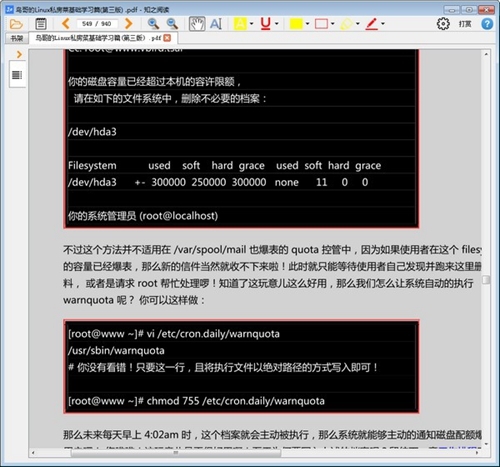
一、左邊讀書標重點
用鼠標一點一劃,即可標注打動你的字句
你標注的內容自動匯總到筆記里,不再散落天涯
支持高亮,下劃線,區域高亮等標注工具,以后增加更多...
二、右邊順手寫批注
看書有心得,寫在批注里
所有的批注,都出現在書本的右邊,不遮擋書本內容
你所有的批注,都自動匯總到筆記里,不再散落天涯
三、自動匯總成筆記
你標注的重點,你批注的心得,知之閱讀按書名自動匯總成筆記,存放在獨立的筆記本文件里
點擊標注,就可以打開標注所在的書本,自動跳到標注所在的頁面
怎么導出筆記
在使用知之閱讀的時候,很多小伙伴們將自己的筆記記錄之后都不知道要如何導出筆記,而這時候需要改變相關的路徑就能操作,下面小編就與用戶們分享導出筆記的方法。
1.打開知之閱讀首頁,點中添加文檔,選擇需要閱讀的文檔。
2.將PDF文檔打開之后就能根據自己的需求來將文章內容進行批注,點擊筆記區域可以選擇筆記顯示的位置,就會自動顯示筆記在的位置。
3.自然是更改筆記保存位置,點擊右上角的【設置】圖標,

4.點擊【更改】將筆記存儲在預設的文件夾中;
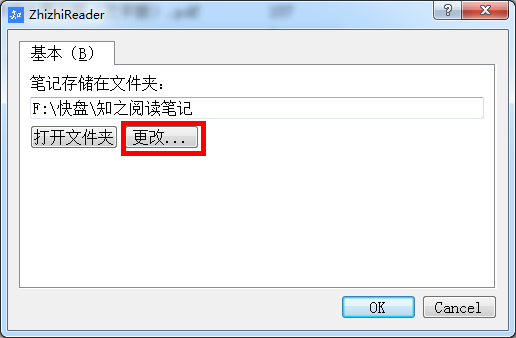
筆記同步
• 第1步:新建同步文件夾
登陸 360 云盤,在云盤根目錄下建立文件夾,文件夾名稱為 Zhizhi Reader。
1.點擊‘新建’按鈕(如箭頭1所示)
2.把新建文件夾改名為:Zhizhi Reader(如箭頭2所示)
• 第2步:點擊云盤“功能大全”,選擇“同步文件夾”。
點擊功能大全(箭頭1所示),選擇同步文件夾(箭頭2所示)
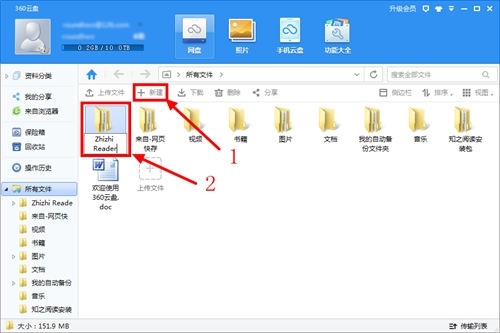
• 第3步:打開同步功能
打開同步功能。點擊‘已關閉’按鈕(如箭頭1所示),打開同步功能。
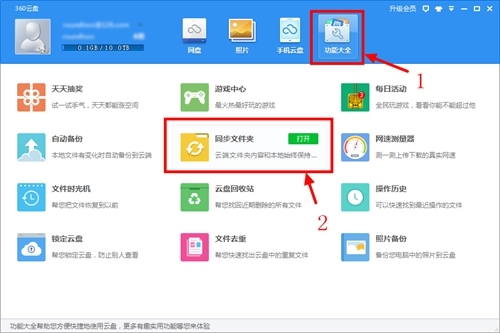
• 第4步:添加同步文件夾
打開同步功能后的界面如下所示。點擊‘添加文件夾’按鈕(如箭頭2所示),準備添加同步文件夾。
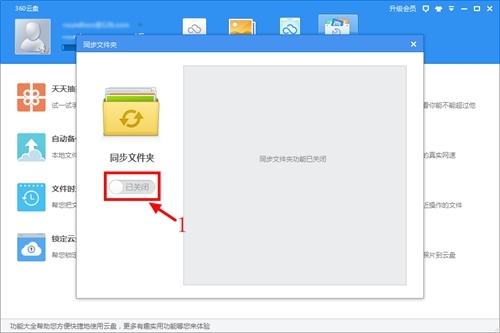
在彈出的文件夾選擇對話框里,選擇‘Zhizhi Reader’(如箭頭3所示)。
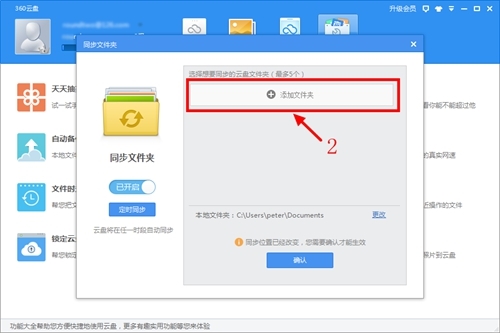
• 第5步:確定同步文件夾所在位置
點擊更改按鈕(箭頭4所示),
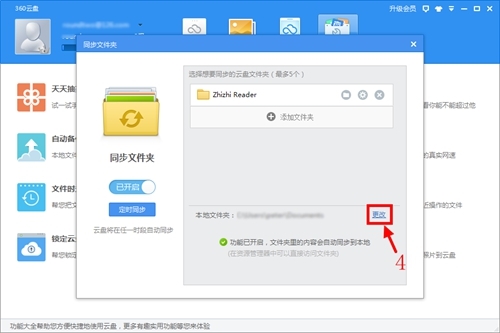
在彈出對話框里選擇‘我的文檔’(箭頭5所示)
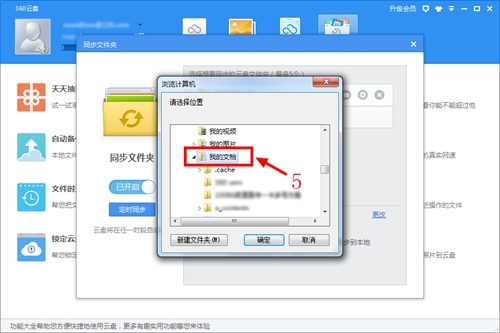
點擊上圖‘確定’按鈕。完成設置。
• 最后一步:確認設置是否成功?
看看設置是否成功,打開‘我的文檔’,文件夾‘zhizhi reader’圖標里有一個藍色的360圖標,就表示設置成功了。
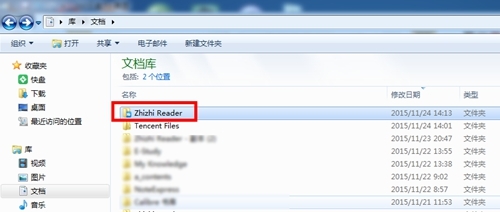
這樣知之閱讀器的筆記文件夾就會自動即時同步了,并更新至云盤中,無須用戶再額外操作。
• 一定要同步pdf文檔
僅僅同步筆記,并不能保證在另外一臺電腦上打開,還需要同步筆記所對應的pdf文檔。
建議把知之閱讀用到的pdf文檔統一放在一個文件夾里,然后用百度同步盤、微云同步盤、360云盤等同步這個文件夾,具體辦法請百度。
需要注意的是兩臺電腦的文件路徑夾要一致。比如說家里電腦存放pdf文檔的路徑為:D:\path\to\pdf,那么同步到公司電腦的路徑也必須是:D:\path\to\pdf,否則會出現打不開pdf文檔的情況
• 真正的最后一步。
同步是在多臺電腦之間同步,所以一定要在另外一臺電腦上做上述相同的操作,這才是真正的最后一步!
提詞功能設置
需要啟動剪貼板取詞功能,請參照如下步驟進行設置:
首先進入有道的軟件設置界面:
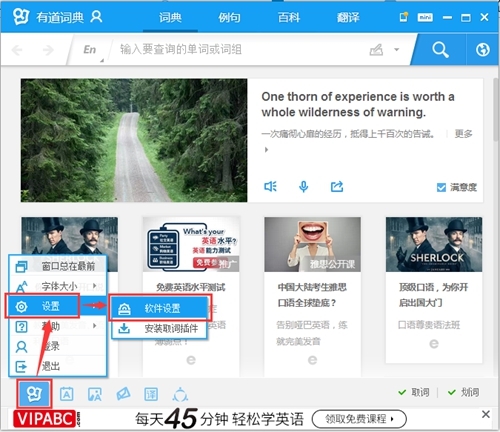
進入設置界面后,點擊‘取詞劃詞’標簽頁(下圖1所示),勾選‘啟用剪切板取詞’(下圖2所示),保存設置后即可完美使用有道翻譯知之閱讀中的文檔了。
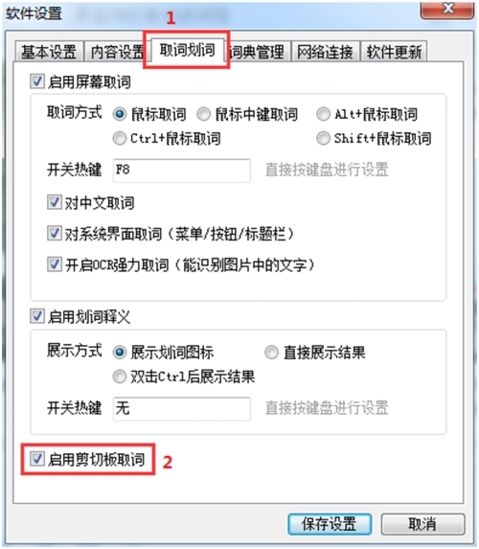
更新日志
1.界面優化
說明:使用V1.1.0及之前版本的朋友請先升級到V1.3.3.3,然后才能升級本版本,否則無法把之前的筆記成功導入。

PDF閱讀器軟件合集中小編為大家匯集了多款優秀的PDF閱讀器下載,過去的pdf閱讀軟件被adobe等公司所壟斷,軟件龐大且運行慢,但是現在已經有了大量高效閱讀器出現,當你的pdf閱讀更快更輕松。
-
7 極簡單行閱讀器
裝機必備軟件






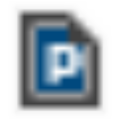

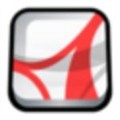










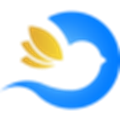
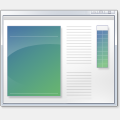
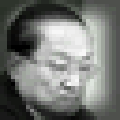
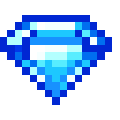
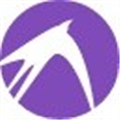


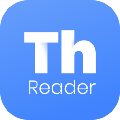

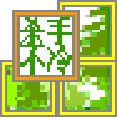






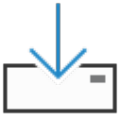


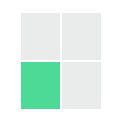
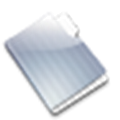

網友評論